Как регаться на серверах майнкрафт
"Какой пароль" или "Как зарегистрироваться на сервере Майнкрафт"
Прежде чем начать игру на любом сервере Minecraft, вы должны подобрать подходящий для вас никнейм. Ваш будущий никнейм должен состоять из букв латинского (английского) алфавита или цифр. Также, в нике разрешено использование символа "нижнее подчеркивание" ( _ ).
И так, вы выбрали себе ник, нашли подходящий сервер в нашем списке серверов Minecraft, зашли в сетевую игру, ввели IP-адрес и соединились с сервером. Вы видите игровой мир, но не можете двигаться, а окно чата просит от вас какой-то неизвестный вам пароль. Что делать?
Какой пароль?
Какой пароль - самый часто задаваемый вопрос в отзывах и комментариях к любому серверу Minecraft. Сервер еще не знает о вас ничего, кроме ника, и просит зарегистрироваться. Делается это элементарно. Вписывайте в чат:
/register
Пароль вы можете выбрать любой. Главное, чтобы вы потом его не забыли т.к. при следующем заходе на сервер вам нужно будет авторизоваться командой:
/login
Смотрите также исчерпывающее видео по теме:
FAQ Список серверов Minecraft - Часто задаваемые вопросы
Вы не нашли ответ на свой конкретный вопрос здесь, в FAQ по серверам Minecraft? Посетите Minecraft Answers , где вы можете задать свой вопрос - я отвечу, чтобы помочь вам и другим людям в будущем с тем же вопросом.
/ Клауш
Что такое Minecraft-Server-List.com?
Веб-сайт Minecraft-Server-List.com - это сервис для создания моста между общедоступными серверами Minecraft и игроками Minecraft.Когда игрок хочет играть онлайн против других, необходим сервер Minecraft.
На веб-сайте Minecraft-Server-List.com вы можете просмотреть название сервера, описание сервера, IP-адрес сервера, порт сервера, количество голосов на сервере, дату подачи, страну.
Другие варианты для владельцев серверов могут включать: видео Youtube, ссылку на сайт сервера, Minequery, Votifier, комментарии.
Minecraft-Server-List.com будет часто пинговать каждый сервер и показывать только те серверы, которые сейчас в сети.
Кто представляет список серверов Minecraft.ком?
За этим списком стоит только один человек - я иду под именем в игре (IGN) Claush - Если кто-то еще присоединяется к вашему серверу и заявляет, что он представляет или работает на этом веб-сайте, это ложь, и вы можете выгнать его .
Как мне добавить свой сервер на Minecraft-Server-List.com?
Просто зарегистрируйтесь и получите бесплатную учетную запись. Вам нужно будет ввести действующий IGN Minecraft (в названии игры) и действующий адрес электронной почты. После регистрации вам будет отправлено электронное письмо со ссылкой для подтверждения.Вам нужно щелкнуть эту ссылку, чтобы подтвердить электронную почту на этом сайте.
После входа в систему просто нажмите Добавить сервер в меню и введите данные своего сервера.
Кто-то еще отправил мой сервер - как мне его вернуть?
Вам нужно будет изменить свой MOTD (сообщение дня) на: Имя пользователя владеет этим MC Server - замените Имя пользователя своим именем для входа на этот веб-сайт. Затем отправьте мне электронное письмо со следующей информацией:
- Ваше имя пользователя + адрес электронной почты в списке серверов Minecraft.com
- Ссылка на материалы на этом веб-сайте, отправленные кем-то другим.
Затем я пойду, проверю, настроено ли MOTD на имя фактического владельца, и передам сервер правильному владельцу.
После смены пользователя вы снова можете изменить свой MOTD на то, что хотите.
Я не получил письмо с подтверждением после регистрации
Мы настоятельно рекомендуем вам сначала проверить папку со спамом и обязательно подождать хотя бы несколько часов после регистрации. электронное письмо может просто задержаться.
Если вы все еще не получили электронное письмо с подтверждением, вы можете попробовать сбросить пароль - вам снова будет отправлено электронное письмо для подтверждения. Этот процесс одновременно подтвердит вашу электронную почту, пока вы можете установить новый пароль.
Если по-прежнему не удается, попробуйте с другого адреса электронной почты.
Я не могу добавить свой сервер. ошибка при отправке.
Ваш сервер должен быть в сети, чтобы добавить его.
Может быть трудно сказать, что не так, в зависимости от фактической ошибки, которую вы получаете. в большинстве случаев это происходит из-за того, что ваш маршрутизатор / брандмауэр блокирует порт, на котором вы настроили сервер для работы.Прочтите о Port Forwarding , чтобы открыть свой порт, и попробуйте отправить его снова.
Почему мой сервер удаляется из списка?
Вы как-то нарушаете правила. вам нужно рассматривать удаление как предупреждение, и вам нужно лучше подать заявку и внимательно прочитать наши Условия использования. Если вы продолжите нарушать правила, мы запретим серверу подавать заявки в будущем.
Мой сервер заблокирован для отправки из-за спама?
Серверы, которые продолжают нарушать наши Условия использования или простые правила (название, описание), будут заблокированы.Если вы все же попытаетесь включить свой сервер в список (например, новый DNS и т. Д.), Мы также заблокируем ваш личный IP-адрес для посещения этого веб-сайта.
Мы также блокируем некоторых бесплатных хостинг-провайдеров и настоятельно рекомендуем вам выбрать подходящий хостинг.
Можно ли разблокировать мой сервер, чтобы я мог отправить его снова?
Не забудьте указать все свои данные, если вы запрашиваете разблокировку - нам нужно имя сервера, IP, порт, имя пользователя и все возможные DNS, которые вы используете. Если это не включено, мы не будем тратить время на его изучение.
Имея эту информацию, вы можете связаться с Minecraft-Server-List.com и объяснить, что вы сделали не так, и что вы понимаете, что нарушение правил больше не будет допущено.
Имея эту информацию, мы можем снять запрет, но нет никаких гарантий - каждый случай индивидуален - обязательно внимательно прочитайте Условия использования, прежде чем связываться с нами.
Почему я потерял голоса?
Мы сбрасываем голоса каждый месяц, чтобы популярные серверы Minecraft оставались актуальными и актуальными. Нет смысла перечислять серверы, которые были отличными полгода назад.Многое может случиться в мире Minecraft ..
Мы также вручную корректируем голоса, если обнаруживаем читерство. в особых случаях мы также размещаем блокировку / бан на серверах, которые злоупотребляют или пытаются получить несправедливое преимущество (использование прокси, поддельные имена IGN и т. д.)
Что такое Votifier?
Votifier позволяет интегрировать голосование между Minecraft-Server-List.com и фактическим сервером. Когда вы голосуете за сервер на этом веб-сайте с включенным Votifier, он отправляет пакет на сервер, который затем может распечатать сообщение для всех на сервере - некоторые серверы также дают алмазы, золото и т. Д.автоматически, если вы проголосуете. При голосовании убедитесь, что находитесь онлайн на сервере. Это также позволяет владельцу сервера отслеживать, кто проголосовал.
Minecraft-server-list.com также перечислит имена игроков, которые голосуют сегодня.
Могу ли я использовать больше votifier на большем количестве серверов?
Нет, голоса на этом сайте должны исходить от игроков, которые действительно играют на данном сервере - это означает, что вы не можете заставить игроков на одном из ваших серверов голосовать за другой сервер, который у вас есть. Если вас поймают на повышении голосов, это может привести к тому, что MCSL лишит вас возможности получать голоса вперед.
Могу ли я отключить сервер от сети, не удаляя его с Minecraft-server-list.com?
Да, можно. правда не более 7-10 дней. После этого удаляем из базы. У избранных серверов будет больше времени оставаться в автономном режиме (около 30 дней), прежде чем мы удалим его. Если ваш избранный сервер был удален, а вы повторно активировали его, просто свяжитесь с нами, и мы снова добавим сумму.
Мой сервер в сети, но Minecraft-server-list.com показывает его офлайн
В зависимости от того, сколько времени ваш сервер был в автономном режиме (посмотрите время последнего эхо-запроса), может пройти некоторое время, прежде чем мы пингуем его снова.
Чем дольше ваш сервер был оффлайн, тем дальше
Как сделать сервер Minecraft на Windows, Mac или Linux с хостингом
Эй, отсюда я вижу твой дом!Эта статья «Как создать сервер Minecraft» была первоначально опубликована 30 декабря 2014 года Шоном Пфандером. Он был обновлен 22 ноября 2017 года Энди Макилвейном.
Minecraft - вторая по популярности видеоигра в мире, по состоянию на февраль 2017 года было продано более 121 миллиона копий.
Но Minecraft - это гораздо больше, чем просто игра.Это также инструмент для обучения детей программированию; открытая платформа для расширения разработчиками модов; и это сердце мирового сообщества авторов.
Если вы новичок в Minecraft, самый простой способ начать - это купить игру и приступить к ней. Вы даже можете использовать Minecraft Realms, чтобы создать свой собственный мир - это своего рода легкая альтернатива запуску собственного частного сервера Minecraft.
Но если вас интересуют все возможности Minecraft, вы можете сделать еще один шаг, запустив собственный частный сервер Minecraft.На частном сервере вы можете создать собственный мир Minecraft.
В этой статье мы покажем вам, как именно это сделать. Мы рассмотрим, как создать сервер Minecraft на ПК с Windows, на Mac и в плане хостинга Linux.
Готовы? Давайте займемся этим.
Как сделать сервер Minecraft на Windows, Mac или Linux
На очень высоком уровне создание сервера Minecraft состоит из нескольких основных шагов:
-
Установите последнюю версию Java
-
Установите последнюю версию программного обеспечения сервера Minecraft
-
Настройте сервер и сеть
-
Запустить сервер
-
Убедитесь, что ваш сервер доступен
О чем следует помнить перед началом работы.
Настройка сервера требует некоторых усилий. Вам нужно немного технических знаний, чтобы правильно настроить сервер Minecraft.
У вас должно быть базовое понимание компьютерных и сетевых концепций, которые имеют фундаментальное значение для управления любым сервером.
В частности, вы должны знать:
- Использование командной строки
- Сеть (IP, DHCP, порты)
- Конфигурация вашей системы
- Конфигурация вашей сети
- Конфигурация вашего маршрутизатора (для домашних сетей)
Запускаете сервер Minecraft из дома?
Для запуска сервера Minecraft не нужна первоклассная система, но настольный компьютер - идеальный вариант.
В то время как может запускать сервер Minecraft и играть на одной машине, для этого вам понадобится более мощная система.
И, наконец, используйте для сервера проводное соединение Ethernet вместо беспроводного. Проводное соединение более надежное.
Что делать, если вы не хотите размещать сервер дома?
Размещение любого сервера из дома означает, что вы открываете доступ к своей домашней сети всему миру.
Если вы не хотите рисковать, вы можете воспользоваться услугами хостинг-провайдера.Вам нужно будет платить ежемесячную или годовую плату, но вам не придется иметь дело с хлопотами по управлению серверным оборудованием.
Виртуальный частный сервер GoDaddy хорошо подойдет, если вы только начинаете. Просто имейте в виду, что вы используете оборудование совместно с другими пользователями, поэтому следите за использованием ресурсов.
Если вам нужно немного больше мощи и вы хотите подключить много игроков, вы можете вместо этого попробовать выделенный сервер.
Сделайте сервер Minecraft на ПК с Windows
1.Получите последнюю версию Java.
Откройте панель управления Windows. В разделе «Программы» найдите Java и нажмите «Обновить сейчас».
Откройте командную строку и введите java -version . Вы должны увидеть номер версии.
Посетите веб-сайт Java, чтобы узнать, какая самая последняя версия.
Если ваша версия устарела или у вас не установлена Java, загрузите ее с официального сайта.
2. Выберите место для файлов сервера Minecraft.
Перед тем, как загрузить программное обеспечение сервера Minecraft, выберите место на вашем ПК, из которого вы хотите запустить сервер.
Когда вы впервые запустите сервер, он создаст несколько файлов конфигурации. Лучше всего хранить все эти файлы в отдельной папке.
Вы можете разместить эту папку на рабочем столе, в папке «Документы», в папке «Программы» или в любом другом месте. Все зависит от вас.
3. Загрузите и запустите серверное программное обеспечение Minecraft.
Загрузите серверное программное обеспечение с сайта Minecraft. Он поставляется в виде файла Java .jar. Сохраните его в том месте, которое вы выбрали на предыдущем шаге.
Дважды щелкните файл .jar, чтобы запустить сервер. Это создаст файлы конфигурации сервера, которые необходимо изменить, прежде чем сервер будет готов к использованию.
Примите лицензионное соглашение : был создан текстовый файл с именем eula.txt . Откройте файл в текстовом редакторе и измените eula = false на eula = true .Если вы не примете лицензионное соглашение, вы не сможете запустить сервер Minecraft.
Что делать, если вы видите ошибку «Не удается сохранить свойства сервера»? Запустите сервер Minecraft от имени администратора, щелкнув правой кнопкой мыши файл .jar и выбрав «Запуск от имени администратора».
4. Включите переадресацию портов на маршрутизаторе.
Примечание. Перенаправление портов может представлять угрозу безопасности.
Если вы просто размещаете сервер для игроков в своей локальной сети, вам не нужно беспокоиться о перенаправлении портов.Если, однако, вы хотите сделать свой сервер доступным для всего мира, вам необходимо включить переадресацию портов на своем маршрутизаторе. (Чтобы узнать больше о переадресации портов, посетите PortForward.com для руководств.)
Обратитесь к документации вашего маршрутизатора, чтобы найти конкретные инструкции по настройке переадресации портов для вашего устройства. Для Minecraft необходимо перенаправить TCP-порт 25565 .
Вам также необходимо ввести локальный IP-адрес вашего сервера в качестве выходного IP-адреса или IP-адреса сервера для перенаправляемого порта.Это сообщает маршрутизатору, на какое устройство указать. Чтобы узнать локальный IP-адрес вашего сервера, откройте командную строку и введите ipconfig .
5. Запустите сервер Minecraft.
Чтобы запустить сервер Minecraft, откройте командную строку Windows.
Перейдите к пути к файлу, в который был установлен файл сервера Minecraft (с названием что-то вроде «minecraft_server.1.12.2.jar»).
Запустите сервер с помощью следующей команды:
java -Xmx1024M -Xms1024M -jar {имя файла сервера} nogui
(Замените {имя файла сервера} фактическим именем файла сервера.)
Если вы предпочитаете использовать пользовательский интерфейс сервера, исключите параметр nogui:
java -Xmx1024M -Xms1024M -jar {имя файла сервера}
Вы также можете создать файл .bat, чтобы объединять команды вместе.
После запуска сервера вы можете пригласить других подключиться к вашему серверу через ваш локальный IP-адрес, если они находятся в вашей домашней сети, или через ваш внешний / общедоступный IP-адрес, если они не находятся в вашей домашней сети.
Вы можете найти свой общедоступный IP-адрес, выполнив поиск по запросу «мой IP-адрес» в Google.
Чтобы проверить, доступен ли ваш сервер, введите свой общедоступный IP-адрес в средство проверки состояния сервера Minecraft.
Сделайте сервер Minecraft на своем Mac
1. Убедитесь, что у вас установлена Java.
Новые версии MacOS по умолчанию включают Java. Если вы используете старую версию MacOS (OS X), вам может потребоваться загрузить устаревшую версию Java с веб-сайта Apple.
2. Выберите место для файлов сервера Minecraft.
Создайте папку для хранения файлов сервера Minecraft.Вы можете, например, создать папку на своем рабочем столе, но выбор полностью за вами.
3. Загрузите программное обеспечение сервера Minecraft.
Загрузите серверное программное обеспечение с сайта Minecraft. Он поставляется в виде файла Java .jar. Сохраните его в том месте, которое вы выбрали на предыдущем шаге.
Откройте TextEdit. Установите формат на обычный текст. Введите следующее:
#! / Bin / bash cd "$ (имя каталога" $ 0 ")" exec java -Xms1G -Xmx1G -jar {имя файла сервера} nogui (Замените {имя файла сервера} фактическим именем файла сервера.)
Сохраните файл под именем start.command в той же папке, где находится файл .jar сервера.
Откройте Терминал и предоставьте разрешения для нового файла start.command, чтобы его можно было запустить. Введите chmod a + x с пробелом после команды. Перетащите файл start.command в окно терминала. Нажмите Ввод.
4. Включите переадресацию портов на маршрутизаторе.
Примечание. Перенаправление портов может представлять угрозу безопасности.
Если вы просто размещаете сервер для игроков в своей локальной сети, вам не нужно беспокоиться о перенаправлении портов.Если, однако, вы хотите сделать свой сервер доступным для всего мира, вам необходимо включить переадресацию портов на своем маршрутизаторе. (Чтобы узнать больше о переадресации портов, посетите PortForward.com для руководств.)
Обратитесь к документации вашего маршрутизатора, чтобы найти конкретные инструкции по настройке переадресации портов для вашего устройства. Для Minecraft необходимо перенаправить TCP-порт 25565 .
Вам также необходимо ввести локальный IP-адрес вашего сервера в качестве выходного IP-адреса или IP-адреса сервера для перенаправляемого порта.Это сообщает маршрутизатору, на какое устройство указать. Чтобы узнать локальный IP-адрес вашего сервера, откройте Терминал и введите ifconfig .
5. Запустите сервер Minecraft.
Дважды щелкните файл «start.command», созданный на шаге 3. Откроется окно терминала. Вы, вероятно, увидите сообщения об ошибках при первом запуске сервера. Это нормально.
После запуска сервера вы можете пригласить других подключиться к вашему серверу через ваш локальный IP-адрес, если они находятся в вашей домашней сети, или через ваш внешний / общедоступный IP-адрес, если они не находятся в вашей домашней сети.
Вы можете найти свой общедоступный IP-адрес, выполнив поиск по запросу «мой IP-адрес» в Google.
Чтобы проверить, доступен ли ваш сервер, введите свой общедоступный IP-адрес в средство проверки состояния сервера Minecraft.
Сделайте сервер Minecraft на хосте Linux
Если вы не склонны размещать сервер Minecraft дома, вы можете вместо этого развернуть план хостинга Linux. Таким образом, вы не несете ответственности за управление каким-либо оборудованием, а также не открываете доступ к своей частной домашней сети.
Как упоминалось ранее, план хостинга Linux VPS от GoDaddy - это легкий вариант, если вы экспериментируете или не ожидаете, что к вашему серверу присоединится много игроков. Однако, если вы ожидаете много игроков, вам следует подумать об использовании выделенного сервера Linux.
Чтобы выполнить эти шаги, вам необходимо подключиться к вашему хостингу через SSH. (Если вы не знакомы с процессом, эта справочная статья поможет вам.)
1. Установите Java
Войдите по SSH на ваш хост как пользователь root, введите команду:
apt-cache поиск openjdk
Здесь перечислены доступные пакеты OpenJDK, которые могут устанавливать Java.В этом примере мы выберем openjdk-7-jdk , который является комплектом разработки OpenJDK 7.
Обновить список доступных пакетов из удаленных репозиториев:
apt-get update
Затем установите выбранный программный пакет:
apt-get установить openjdk-7-jdk
Нажмите «Y», когда будет предложено разрешить требуемый объем памяти для установки. После этого убедитесь, что Java успешно установлена:
java -версия
Вы должны увидеть только что установленную версию Java.
2. Создайте место для файлов сервера Minecraft.
Создайте на своем хосте каталог, в котором будут сохранены файлы сервера Minecraft, затем перейдите в этот каталог.
mkdir майнкрафт cd minecraft
3. Загрузите файлы сервера Minecraft.
В каталоге Minecraft выполните команду wget , чтобы загрузить файлы сервера Minecraft:
wget -O minecraft_server.jar https://s3.amazonaws.com/Minecraft.Скачать / версии / 1.12.2 / minecraft_server.1.12.2.jar
(Совет: дважды проверьте страницу загрузки Minecraft, чтобы найти URL-адрес последней версии.)
Затем нам нужно будет установить и запустить «screen», чтобы ваш сервер продолжал работать, даже если вы не подключены:
экран установки yum экран
4. Запустите сервер Minecraft.
Java -Xmx512M -Xms512M -jar minecraft_server.jar nogui
(Совет: вы можете изменить параметры -Xmx и -Xms, чтобы настроить выделенную память для сервера Minecraft.Например, вы можете ввести -Xmx1G -Xmx1G, чтобы увеличить его до 1 ГБ ОЗУ. Доступная память будет зависеть от вашего тарифного плана.)
Чтобы убедиться, что все работает правильно, остановите сервер с помощью:
стоп
Затем отредактируйте файл «server.properties» и установите:
включить запрос = истина
Сохраните файл «server.properties» и перезапустите сервер. Оттуда введите IP-адрес своего сервера в средство проверки состояния сервера Minecraft, чтобы узнать, доступен ли он для всех.
5. Укажите домен на своем сервере Minecraft.
Предоставление игрокам легко запоминающегося доменного имени вместо сложного IP-адреса упрощает подключение людей к вашему серверу Minecraft.
Это очень просто: обновите записи DNS своего домена, добавив запись «A» для своего домена (используя @ в качестве имени хоста) или субдомена (используя что-то вроде «mc» в качестве имени хоста), которая указывает на IP-адрес вашего сервера Minecraft.
Обратите внимание, что изменения DNS вступят в силу в глобальном масштабе в течение ~ 24 часов.
Если вы не знаете, как изменить записи DNS, прочтите эту справочную статью, чтобы добавить запись A.
Дополнительные ресурсы для управления сервером Minecraft
Мы только прикоснулись к созданию собственного сервера Minecraft. Вот несколько ресурсов, которые помогут глубже изучить настройку, управление и продвижение вашего сервера:
В качестве любезности мы предоставляем информацию о том, как использовать определенные сторонние продукты, но мы не одобряем и не поддерживаем напрямую сторонние продукты, и мы не несем ответственности за функции или надежность таких продуктов.Знаки и логотипы третьих лиц являются зарегистрированными товарными знаками соответствующих владельцев. Все права защищены.
Изображение: Pixabay
.| 1 | Игры CubeCraft | play.cubecraft.net копировать скопировано | 1320/30000 | онлайн |
| 2 | Захваченные земли | играть.invadedlands.net копировать скопировано | 499/10000 | онлайн |
| 3 | Сложная игра | концентратор.mc-complex.com копировать скопировано | 845/3000 | онлайн |
| 4 | MineSuperior | концентратор.mcs.gg копировать скопировано | 2868/10000 | онлайн |
| 5 | ManaCube | присоединиться.manacube.net копировать скопировано | 2059/3000 | онлайн |
- Официальная Minecraft Wiki
Эта статья о многопользовательском программном обеспечении в Java Edition и Bedrock Edition. Чтобы узнать о многопользовательской игре, см. Сетевая игра. Для официальных платных серверов Mojang см. Realms. Официальные избранные серверы в Bedrock Edition см. В разделе "Избранные серверы". Для получения информации о неофициальном серверном программном обеспечении Java Edition см. Специальные серверы.Сервера Minecraft позволяют игрокам играть онлайн или через локальную сеть с другими людьми. Внутри игры работает сервер для однопользовательских игр, это было сделано для того, чтобы сделать однопользовательскую игру совместимой с многопользовательской игрой и сделать так, чтобы изменения, внесенные в игру, такие как исправления ошибок, применялись к обоим однопользовательские игры и многопользовательские игры.Официальное серверное программное обеспечение доступно только на Java Edition в состоянии выпуска. Серверное программное обеспечение Bedrock Edition в настоящее время находится на стадии альфа-тестирования.
Типы серверов
Существует множество архетипов серверов Minecraft, отличающихся уникальными особенностями игрового процесса, правилами и социальными структурами, которые они реализуют. Нет двух одинаковых серверов, и часто граница между архетипами размыта или неразличима. Многие специальные типы серверов полагаются на использование редакторов карт или творческого игрового режима для создания собственных карт и программного обеспечения сервера CraftBukkit для предоставления дополнительных функций.Некоторые из этих серверов больше ориентированы на PVP, некоторые включают аспекты режимов выживания, творчества и приключений, некоторые имеют встроенную экономику, а некоторые из них содержат встроенные мини-игры.
Размещение сервера
Игрокам предоставляется множество инструментов, позволяющих управлять сервером и размещать его. Обратите внимание, что у серверов есть требования, чтобы они работали эффективно и без сбоев.
- Программное обеспечение для многопользовательской игры по умолчанию является бесплатным и доступно Mojang для Windows, macOS и Unix-подобных систем (Linux, BSD...). См. Руководство по многопользовательскому серверу Minecraft и страницу загрузки многопользовательского сервера Minecraft от Mojang.
- Открытие мира для LAN предоставляет сервер, доступный только для других людей в локальной сети, если на маршрутизаторе не настроена переадресация портов. Дополнительную информацию см. В руководстве по настройке мира LAN.
- Внешние серверные клиенты , такие как Bukkit, Spigot и Sponge, предоставляют игрокам возможность добавлять плагины на сервер. Обычно они используются для более крупных серверов, на которых выполняются плагины для обеспечения

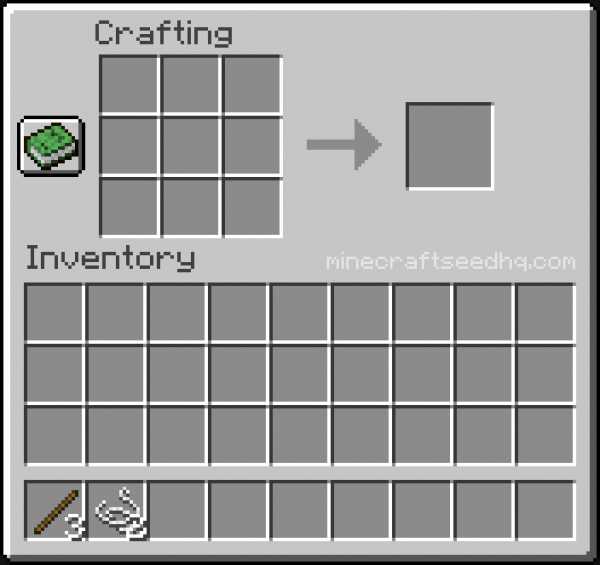

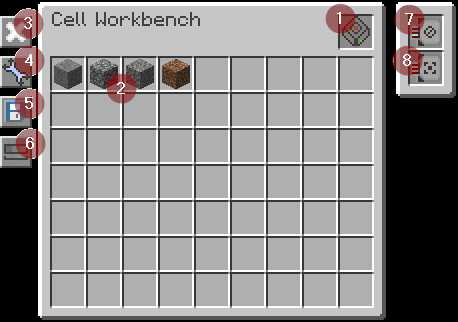

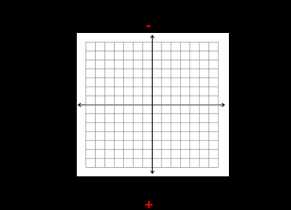
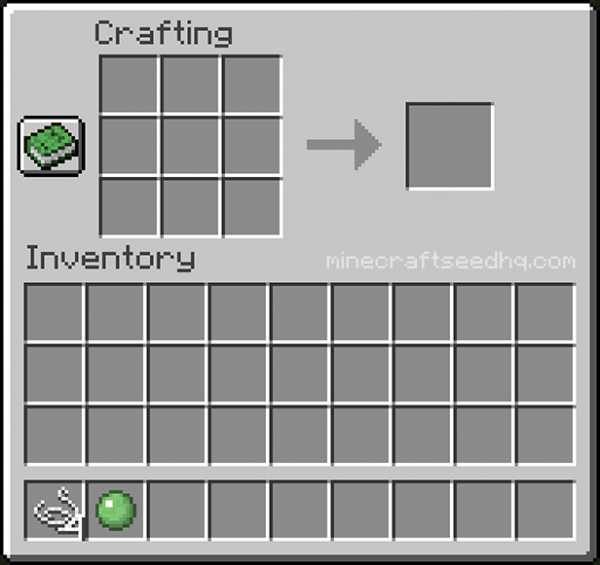
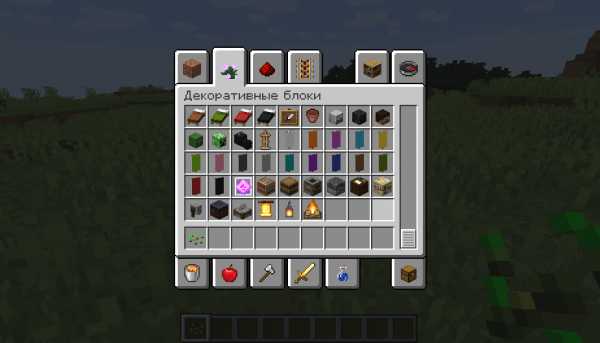





![[Furniture] Майнкрафт 1.10.2 мод на мебель. + 1.11.2! jooak-aofei1](https://minecraft247.ru/wp-content/uploads/2016/12/JOOAk-AOfEI1-70x70.jpg)